火狐浏览器添加翻译插件的方法
时间:2023-06-26 16:44:26作者:极光下载站人气:1450
很多小伙伴在使用火狐浏览器时都希望拥有一个操作简单且实用的翻译插件,在火狐浏览器中常见的翻译插件有的操作复杂,有的无法翻译整个网页,但也有一款插件能够完全满足我们的翻译需求,那就是沉浸式翻译插件,这款插件不仅免费,并且安装之后可以直接在邮件菜单中找到,安装的方法也很简单,我们在火狐浏览器的扩展管理页面中直接搜索沉浸式翻译,然后点击进入沉浸式翻译插件页面,最后点击添加到Firefox选项即可。有的小伙伴可能不清楚具体的操作方法,接下来小编就来和大家分享一下火狐浏览器添加翻译插件的方法。
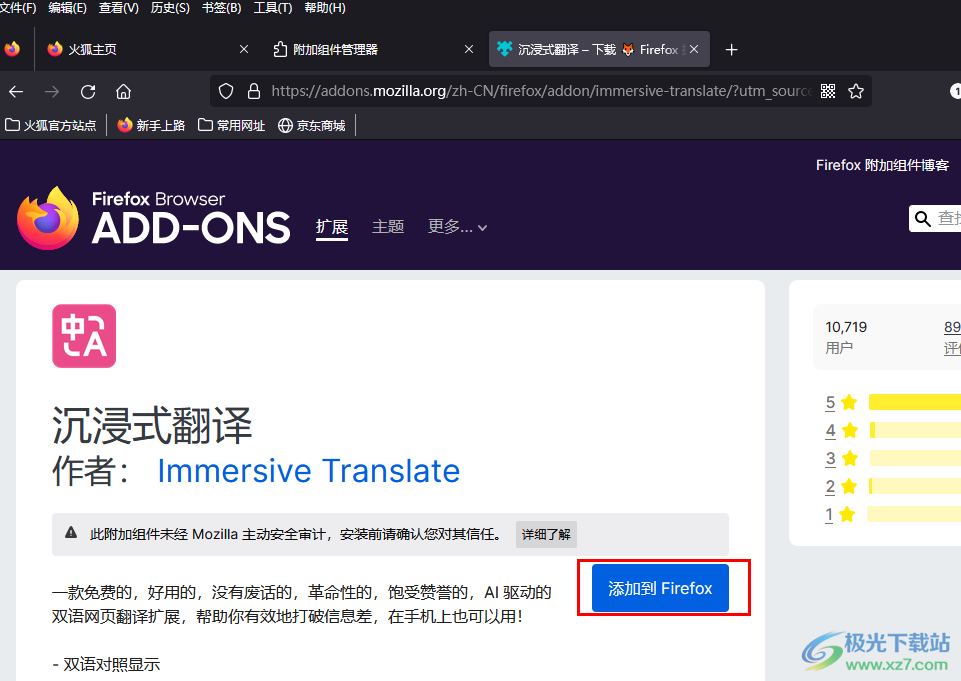
方法步骤
1、第一步,我们先打开电脑中的火狐浏览器,然后在浏览器页面的工具栏中找到扩展图标,点击打开该图标
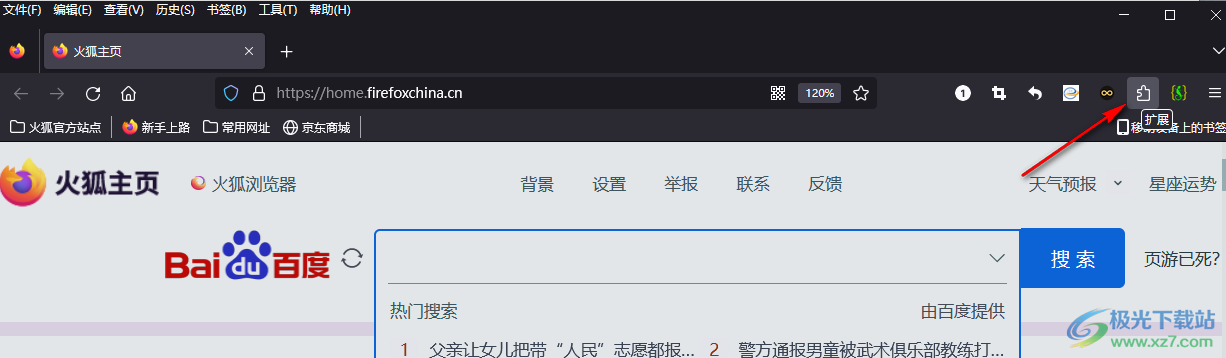
2、第二步,打开扩展图标之后,我们在下拉列表中点击打开“管理扩展”选项
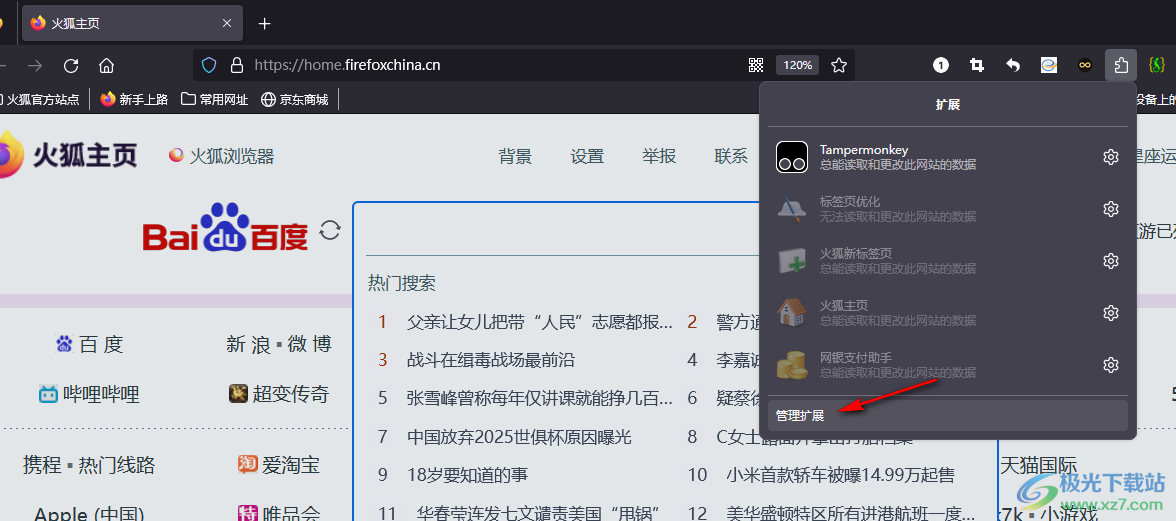
3、第三步,进入扩展管理页面之后,我们在“寻找更多附加组件”的框中输入“沉浸式翻译”,再点击回车键
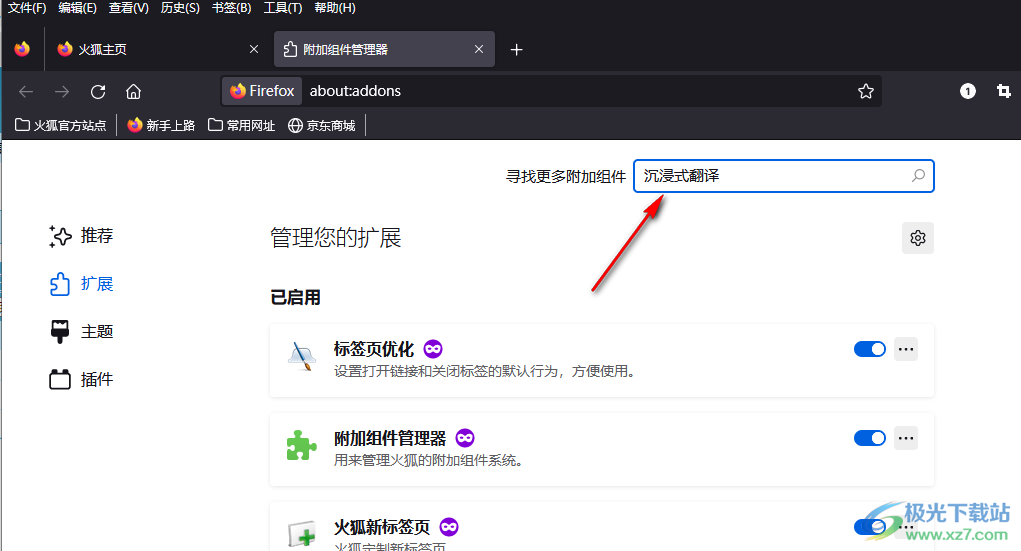
4、第四步,在搜索结果页面中,我们找到沉浸式翻译插件,点击打开该插件
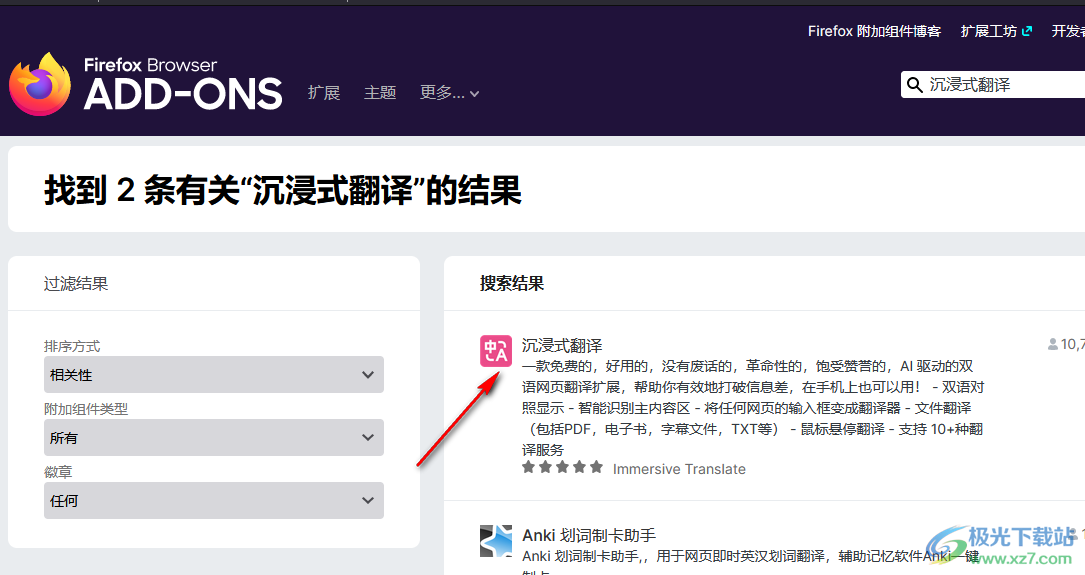
5、第五步,进入插件详情页之后,我们在该页面中点击“添加到Firefox”选项即可
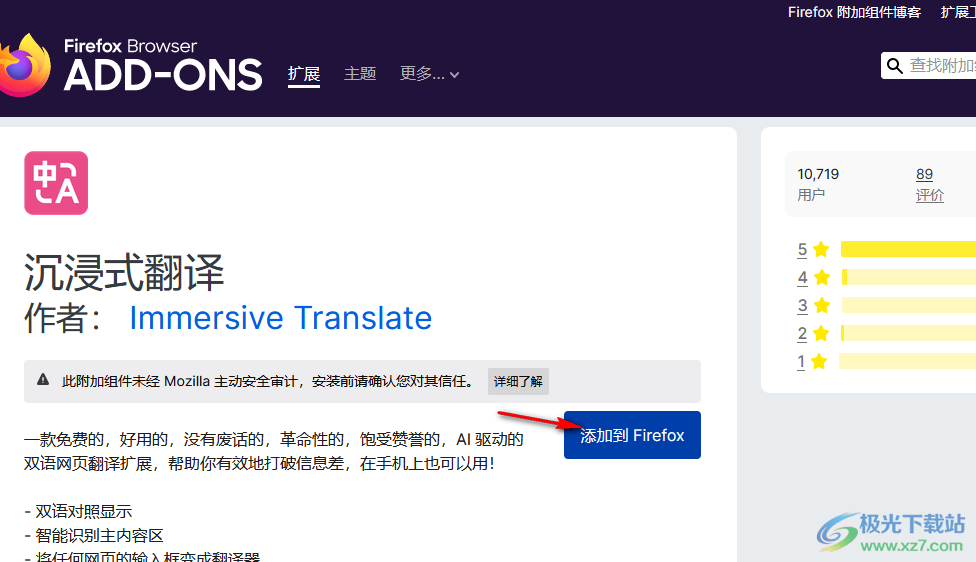
以上就是小编整理总结出的关于火狐浏览器添加翻译插件的方法,我们进入火狐浏览器的扩展管理页面,然后在该页面的搜索框中输入沉浸式翻译,接着在搜索结果页面中打开沉浸式翻译插件,再在该插件页面中点击“添加到Firefox”选项即可,感兴趣的小伙伴快去试试吧。

大小:63.6 MB版本:v131.0.3环境:WinAll, WinXP, Win7, Win10
- 进入下载
相关推荐
相关下载
热门阅览
- 1百度网盘分享密码暴力破解方法,怎么破解百度网盘加密链接
- 2keyshot6破解安装步骤-keyshot6破解安装教程
- 3apktool手机版使用教程-apktool使用方法
- 4mac版steam怎么设置中文 steam mac版设置中文教程
- 5抖音推荐怎么设置页面?抖音推荐界面重新设置教程
- 6电脑怎么开启VT 如何开启VT的详细教程!
- 7掌上英雄联盟怎么注销账号?掌上英雄联盟怎么退出登录
- 8rar文件怎么打开?如何打开rar格式文件
- 9掌上wegame怎么查别人战绩?掌上wegame怎么看别人英雄联盟战绩
- 10qq邮箱格式怎么写?qq邮箱格式是什么样的以及注册英文邮箱的方法
- 11怎么安装会声会影x7?会声会影x7安装教程
- 12Word文档中轻松实现两行对齐?word文档两行文字怎么对齐?
网友评论